В процессе чистки жесткого диска компьютера в ряде случаев можно столкнуться с файлами формата PRN. Данные файлы тесно связаны с работой принтеров, поэтому они, несомненно, могут содержать множество самой полезной и интересной информации. Поэтому, задавшись вопросами, чем можно открыть такие файлы – какие программы для этого существуют и что из них лучше использовать, переходим к теоретической части, которая поможет вам понять, как хранятся данные внутри таких программ, и что с ними вообще делать.
Описание файла с расширением *.PRN
Файлы типа prn появляются в следующих двух случаях:
- Когда дополнительным параметром распечатки файла выбирается Печать в файл.
- В общих случаях драйвера принтера автоматически создают себе такие файлы
Драйверам необходимы такие «сырые» файлы, чтобы грамотно организовать процесс распечатки, то есть перевести исходный привычный для нас документ в команды, которые поймет и исполнит в дальнейшем техника.
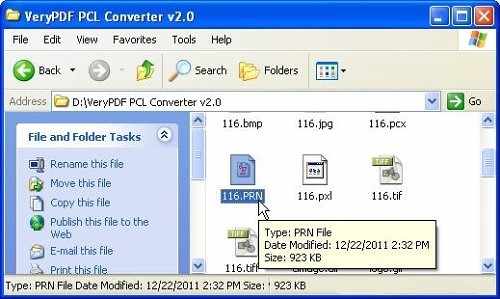
Открыть и ознакомиться с содержимым файла PRN можно несколькими способами при помощи программ, или же повторно распечатать его
Таким образом, prn файлы содержат в себе инструкции для принтера, позволяющих выполнить печать (разметку печати, указывает на лоток и размер бумаги, и другие элементы). Однако этот файл для обычного пользователя смысла не имеет: открыть нельзя, работать с ним на этом этапе невозможно. Зачем же тогда он вообще нужен? Файл типа PRN используют в частных ситуациях тогда, когда, например, на месте нет принтера, а распечатать файл где-то нужно. Для этого ставим галочку в параметрах печати напротив вышеназванного пункта, выбираем принтер, с помощью которого будем распечатывать.
Обратите внимание, что для воспроизведения файла необходим не просто принтер, подключенный и установленный на ваш компьютер – нужна именно та модель, на котором был создан PRN файл.
Как использовать файл PRN
Теперь мы имеем файл с расширением prn, надо постараться его открыть. Здесь тоже два пути:
- Используя системные средства
- Используя сторонний софт
Отдадим предпочтение первому способу, он безопаснее и проще. Для его реализации понадобится командная строка и установленный на данном компьютере принтер, с помощью которого создавался файл. Запускаем cmd и прописываем следующий текст:
xcopy c: (путь к файлу)\filename.prn (имя файла)\\ compname\printname (порт и/или имя принтера)
Запускаем и наблюдаем результат.
Некоторые принтеры сделаны именно под ОС Windows, поэтому общий случай может не сработать. В сети Интернет достаточно материалов и утилит, чтобы помочь в данном вопросе.
Как проверить, есть ли вообще в файле PRN данные или как они выглядят?
Реализуем данную функцию поэтапно.
- В разделе Принтеры и факсы выберем пункт “Добавить принтер (Add a printer)”,
- Выполняем инструкции мастера установки,
- Выбираем “Локальный принтер присоединен к данному компьютеру”,
- После предложения создать новый порт выбираем “Print to file”,
- Изготовитель:Generic, Модель: Generic\Text Only.
Все готово. Выводим на новый принтер данные с нашего файла, результат будет отображаться в виде текстового файла в Блокноте. Порой это действие может пригодиться.